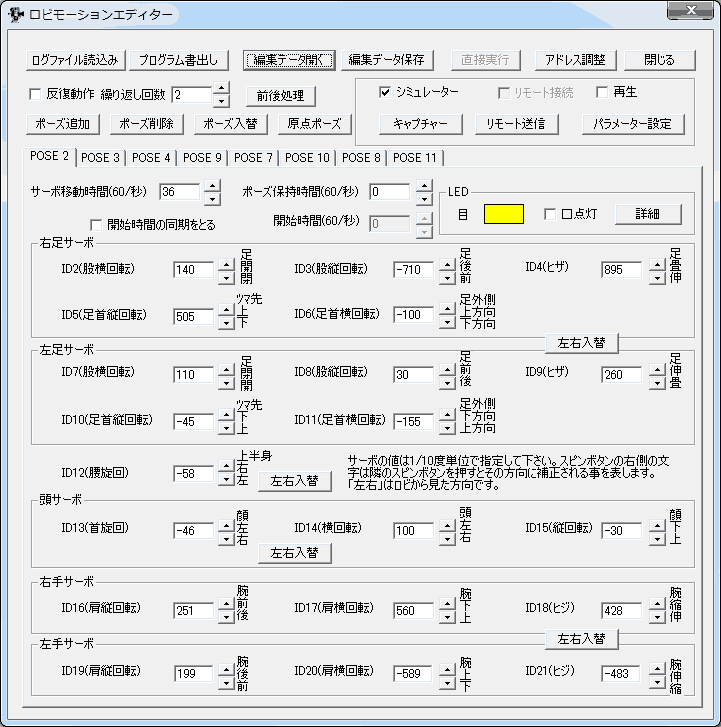

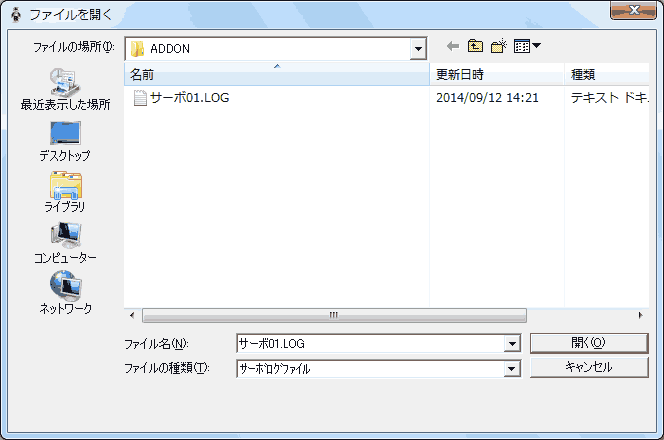
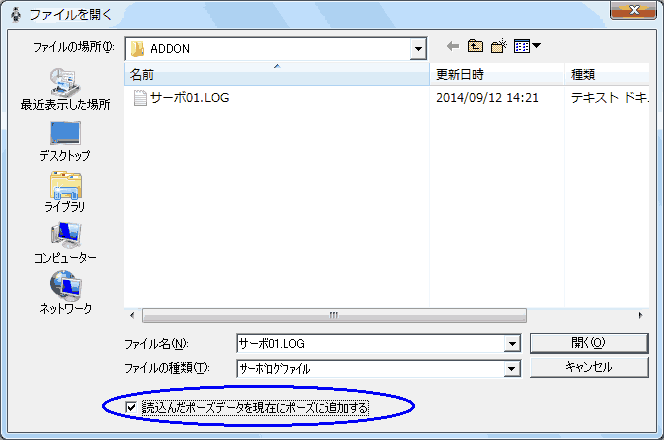
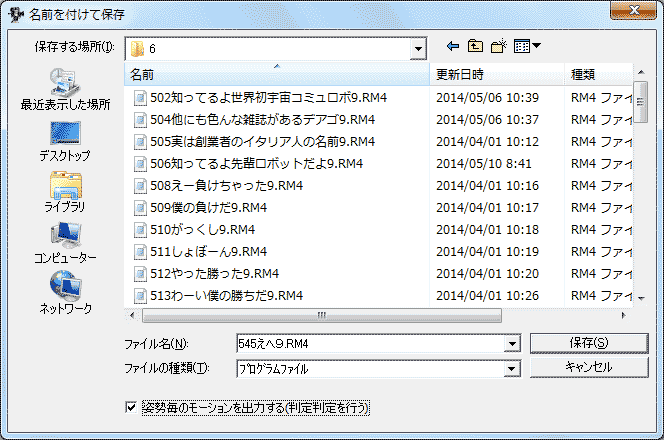
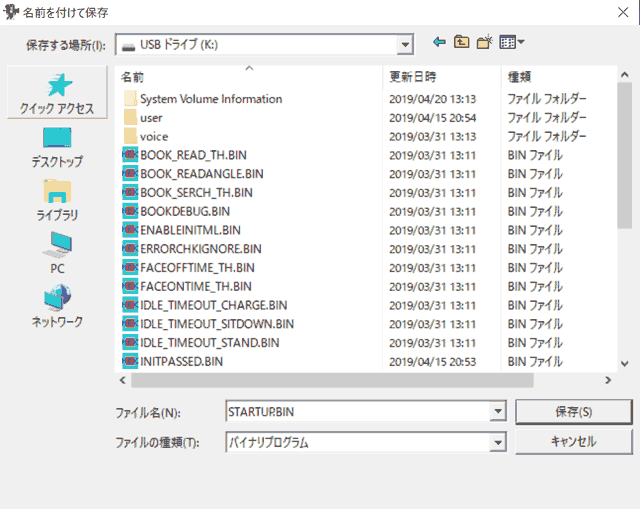

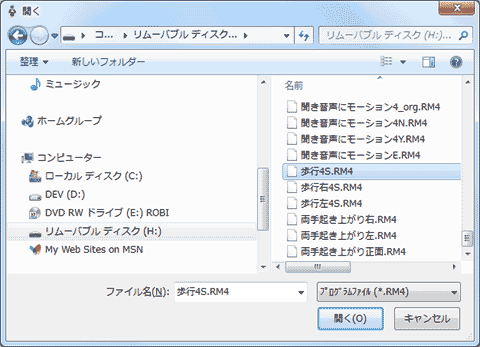
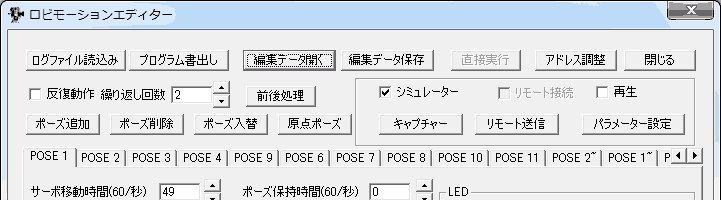
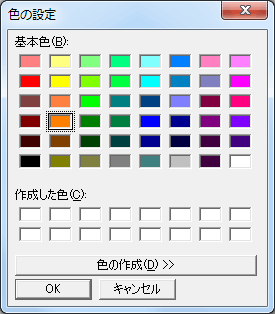
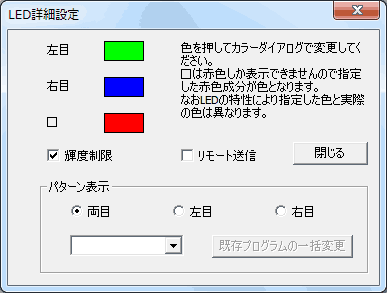
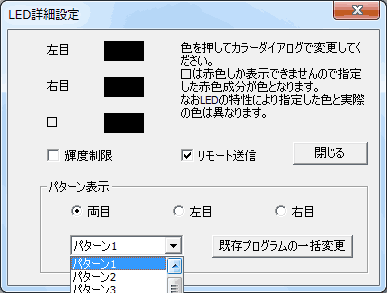
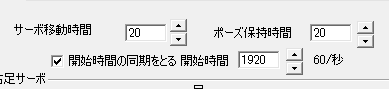

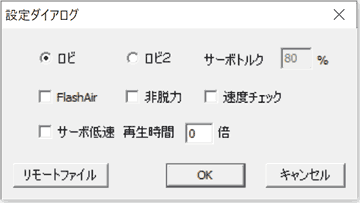
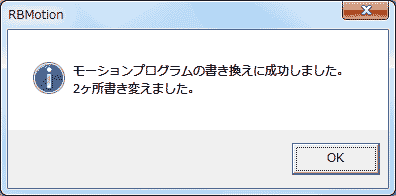
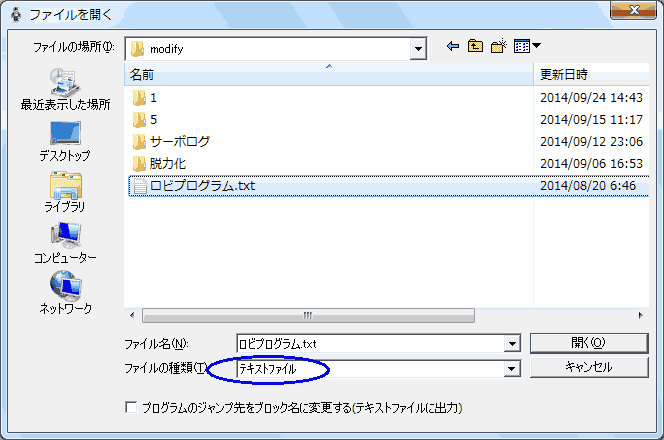
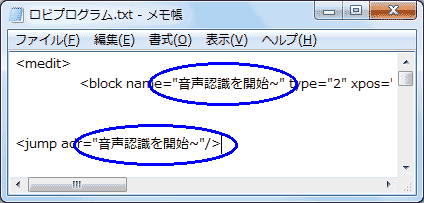
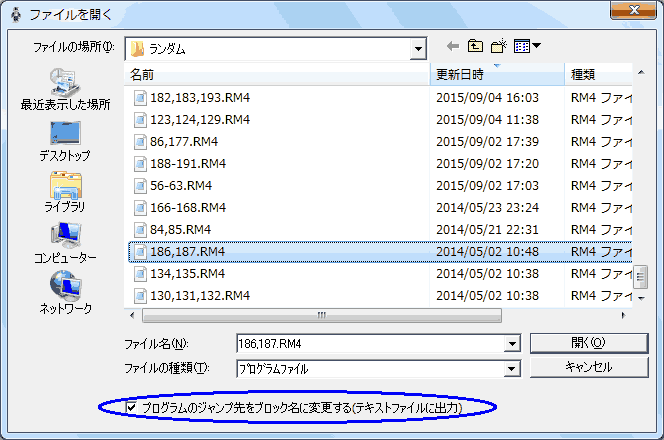
| </calc> | |
| <wait data="0015"/> | |
| <jump adr="CHECK SYNCHRO ポーズ2"/> |
| </calc> | |
| 同期待ちポーズ | |
| <jump adr="CHECK SYNCHRO ポーズ2"/> |
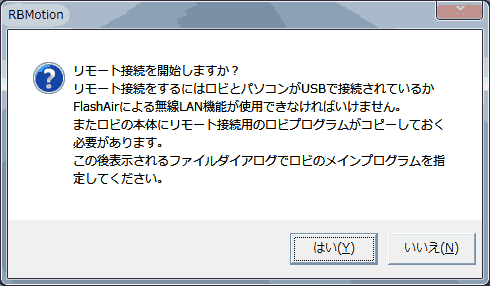
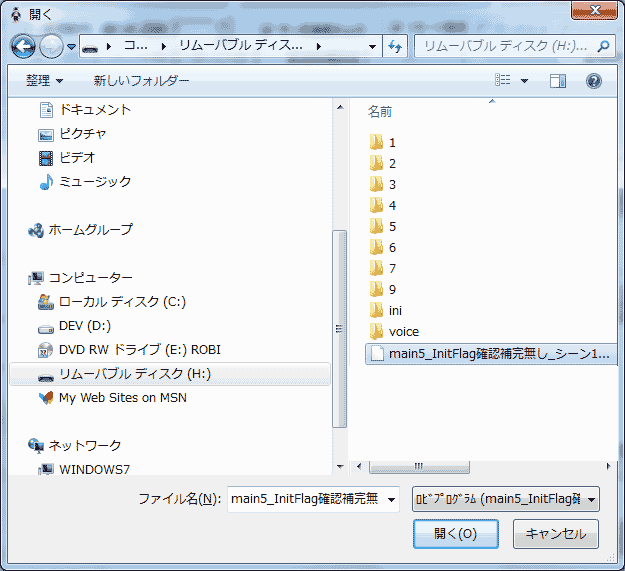
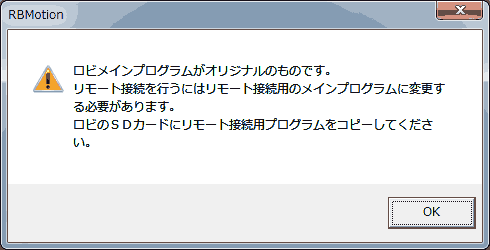
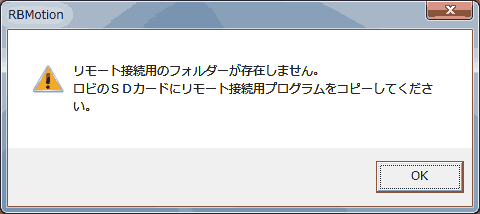
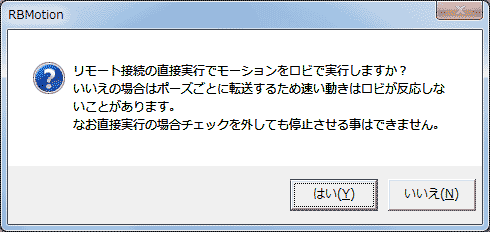
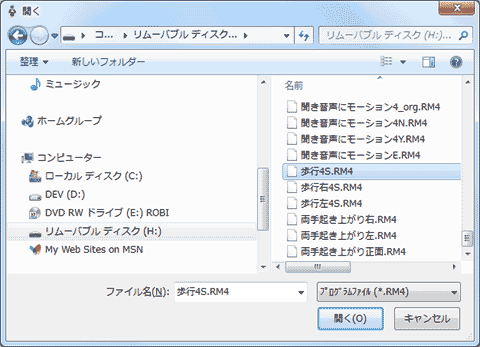
| POSE_TIME | サーボ移動時間 | 1/60秒単位で指定 | |
| POSE_WAIT | ポーズ保持時間 | 1/60秒単位で指定 | |
| MAX_POSE | 最大ポーズ数 | バージョン3.10以降 | |
| LED_COLOR | LEDカラー | #RRGGBB(16進数)で指定 (バージョン1.26以降) | |
| REVERSE_CHECK | 反復 | ありは1を指定 | |
| LOOP_COUNT | 繰り返し回数 | 1=繰り返しなし | |
| START_SOUND | 開始時音声 | SDカード内 | |
| END_SOUND | 終了時音声 | SDカード内 | |
| START_WAIT | 開始時待ち時間 | 1/60秒単位で指定 | |
| END_WAIT | 終了時待ち時間 | 1/60秒単位で指定 | |
| WAIT_CAPTURE | シュミレーター キャプチャー待ち時間 | ミリ秒で指定 | |